Sådan tilknyttes controller til tastatur
Miscellanea / / February 14, 2022

Hvis du tilslutter controlleren til en pc, bliver den automatisk registreret. Knapperne vil også blive forudkonfigureret og registreret af Windows 10, så det ikke kræver kortlægning af tasterne igen. Nogle gange virker denne konfiguration muligvis ikke for et par spil. Derfor kan du bruge en controller-til-tastatur-mapper-indstilling til at tildele controlleren til tastaturet. Denne artikel hjælper dig med at kortlægge controlleren til tastaturet.

Indhold
- Sådan tilknyttes controller til tastatur
- Metode 1: Gennem Steam
- Metode 2: Brug AntiMicro App
Sådan tilknyttes controller til tastatur
Du kan finde funktionen af hver tast på controlleren i spilindstillingerne. Mange spillere elsker at spille spil med tastaturkontroller. Det ville være svært at spille med controlleren i en længere session. Her er et par oplysninger om kortlægning af controller til tastatur.
- Xbox controller og PS4 controller kan tilknyttes tastaturtaster.
- Du kan gentildele kontrollerne til flere controllere ved at forbinde dem én efter én.
Gentildeling eller gentilknytning af controlleren til tastaturtasterne kan være tidskrævende, og det kan også tage tid at blive praktisk med kontrollerne. Hvis konfigurationen er lavet perfekt, så er den nem at få adgang til i alle spil. Du kan nemt omdanne controller-knapper til pc ved at følge en af nedenstående metoder.
Metode 1: Gennem Steam
Du kan kortlægge controlleren til tastaturet til alle spillene ved hjælp af Steam-appen. Denne indstilling virker dog kun for spillene i Steam-klienten på din app. Følg trinene nedenfor for at omdanne controllerknapper til pc ved hjælp af Steam-appen.
1. Tryk på Windows nøgle, type damp, og klik på Kør som administrator.

2. Klik på Damp mulighed i øverste venstre hjørne som fremhævet på billedet nedenfor.
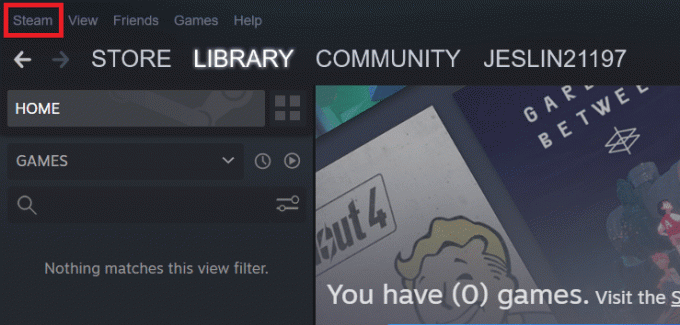
3. Vælg derefter Indstillinger i rullemenuen.
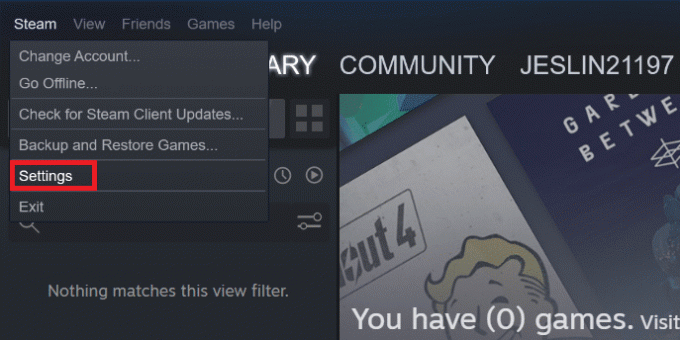
4. Klik på Controller i venstre rude.
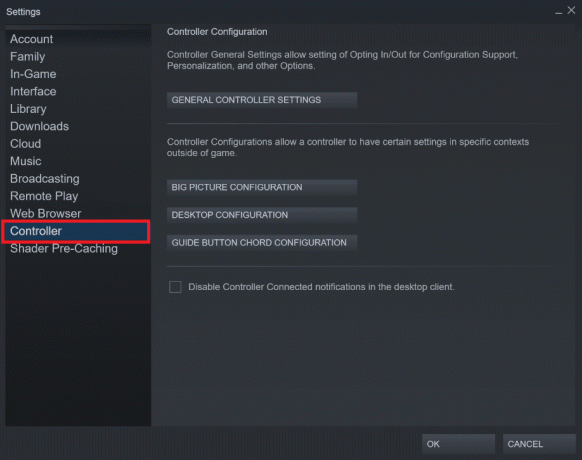
5. Her skal du klikke på KONFIGURATION AF GUIDEKNAP KORD mulighed.
Bemærk: Du skal have din controller tilsluttet din computer, før du går videre til at kortlægge controlleren til tastaturet.
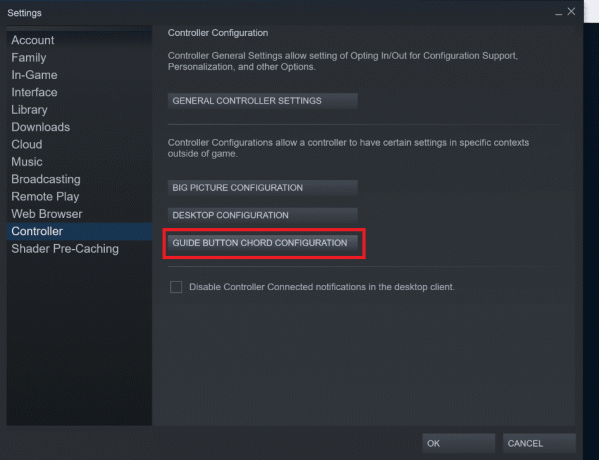
6. I det nye vindue skal du vælge forskellige grupper af kontroller som du gerne vil kortlægge.

7. Klik på knap. Vælg nu nøgle som du vil kortlægge det med.

8. Gentage Trin 6 og 7 at ommap for alle kontroller.
9. Tryk på Y knappen på controlleren eller klik på Eksporter Konfig for at gemme denne kontrolkonfiguration.

10. Klik på Personlig fra venstre fane, og vælg Gem ny personlig binding

11. Giv konfigurationen et navn og klik på Gemme.
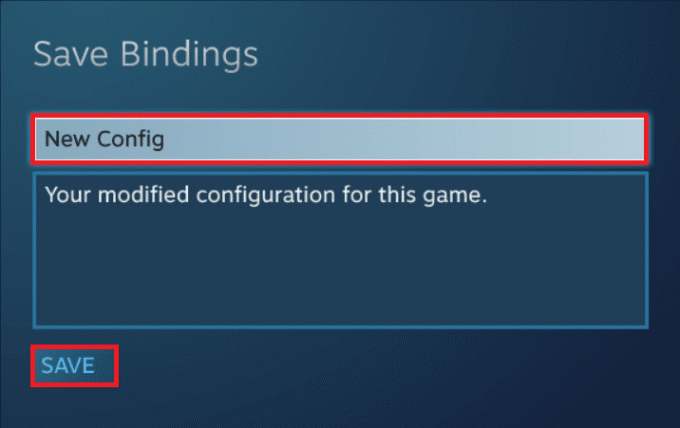
12. Klik på for at anvende konfigurationen Gennemse konfigurationer.

13. Vælg Personlig fra venstre rude og vælg konfiguration du har gemt.

14. Tryk nu på x på controlleren eller klik Anvend konfiguration.

Læs også:Sådan downloader du Steam-spil på ekstern harddisk
Metode 2: Brug AntiMicro App
AntiMicro er en controller til tastatur-mapper. Dette værktøj er bedre, når du bruger flere controllertyper og indstillinger. Ved at bruge dette værktøj kan du omdanne controller-knapper til pc for hvert spil. Så følg de givne trin for at kortlægge controlleren til tastaturet ved hjælp af AntiMicro.
1. Hent AntiMikro fra Github og installere det.
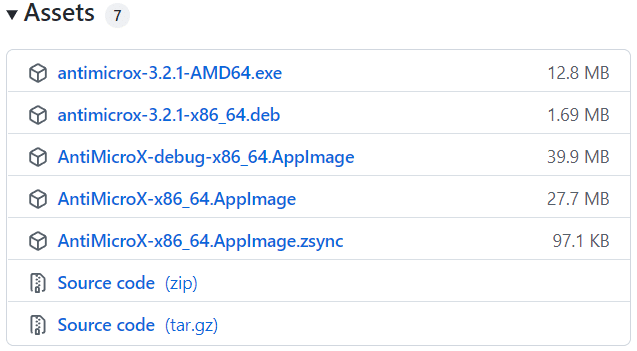
2. Tilslut din controller til din pc og start AntiMikro app.
3. Tryk på knap på controlleren. Knappen vil blive fremhævet på skærmen.
4. Klik nu på det fremhævet knap.
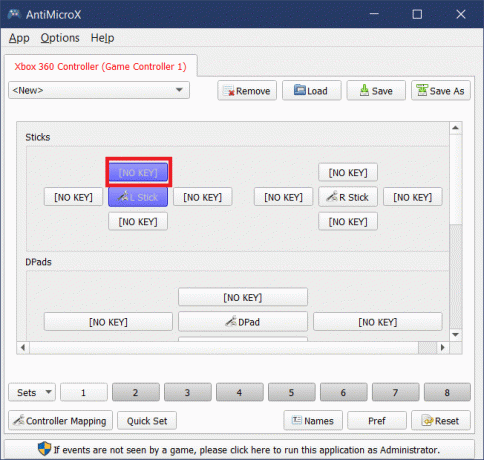
5. Vælg nøgle på tastaturet for at kortlægge.
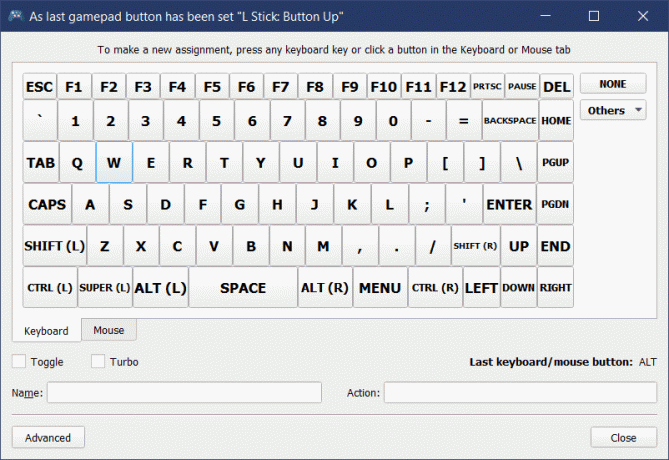
6. Gentage Trin 4-6 for at tildele taster til alle kontroller.
7. Klik Gemme på toppen.
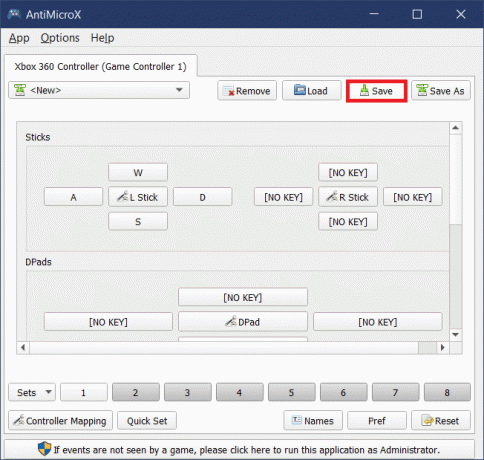
Læs også:Sådan aktiverer du Dell-tastaturbaggrundsbelysningsindstillinger
Ofte stillede spørgsmål (ofte stillede spørgsmål)
Q1. Kan vi ændre følsomheden af museknapperne ved hjælp af AntiMicro?
Ans. Ja, du kan justere følsomheden af musekontroller ved hjælp af AntiMicro. Vælg Mus fanen under Tastatur og så Musindstillinger. Her kan du vælge det ønskede følsomhedsniveau og gemme konfigurationen.
Q2. Hvordan kan jeg omdanne Xbox-controllerknapperne på Windows 10?
Ans. Du kan omdanne Xbox-controlleren til tastaturtasterne ved hjælp af Damp og AntiMikro apps. Du kan også ommap vha Xbox tilbehør app.
Q3. Hvad er alternativerne til AntiMicro tilgængelige til Windows 10?
Ans.Xpadder, InputMapper, Joystick Mapper, reWASD, og DS4Windows er nogle af alternativerne til AntiMicro, der er tilgængelige til Windows 10.
Q4. Hvad er kendt som WASD-kontrol?
Ans. Mange højrehåndede spillere bruger WASD tastaturstyring til bevægelse. Dette foretrækkes, da de nemt kan sigte med deres højre hånd og bevæge sig med deres venstre hånd. WASD er et sæt med fire taster på venstre side af tastaturet. Op, venstre, ned og højre retninger er repræsenteret af W, A, S og D nøgler, henholdsvis.
Anbefalede:
- Fix 0xa00f4244 Ingen kameraer er vedhæftet fejl
- Sådan ser du Impractical Jokers på Netflix
- Rette Ubisoft Connect, der ikke virker
- Sådan repareres Windows Key Disabled
Vi håber, at denne guide ville have hjulpet dig kort controller til tastatur og nu kan du også spille spil uden en controller. Du kan kontakte os, hvis du har forslag eller feedback vedrørende denne artikel ved hjælp af kommentarsektionen.



